Что делать, если необходимо перенести данные с телефона LG на Samsung Galaxy? Сегодня мы практически все делаем на своем смартфоне: от проверки электронной почты до отправки сообщений WhatsApp, от исследовательских продуктов до покупки подарков, от составления графиков до записи важных моментов. Эти действия зависят от океанов приложений, установленных на наших телефонах Android, таких как Samsung Galaxy S9 / S8 / S7 / S6, LG G5 / G4 / G3 и т. Д.

Когда вы переключаетесь с одного телефона на другой, вам может понадобиться перенести и это содержимое. К счастью, эта задача не так сложна, как вы думали, если выбрали правильный инструмент.
В этом уроке мы собираемся показать вам несколько инструментов передачи LG на Samsung и Samsung на LG. Просто потратьте несколько минут, вы можете узнать о них подробно.
- Часть 1: передача данных с Samsung на LG с помощью Google Drive
- Часть 2: передача данных с LG на Samsung с помощью Smart Switch
- Часть 3: Передача файлов между Samsung и LG с высокой эффективностью передачи по телефону
Часть 1: Передача данных с Samsung на LG с помощью Google Drive
Google Drive - это популярный облачный сервис, который предлагает бесплатное хранилище 15GB для каждой учетной записи. Некоторые люди предпочитают делать резервные копии важных файлов на Google Диске. Это также инструмент для передачи из Samsung в LG, который может перемещать фотографии, контакты, музыку, видео и другие документы из Samsung в LG.
Шаг 1. Загрузите приложение Google Drive из Play Store и установите его на телефоны Samsung и LG. Откройте его на своем устройстве Samsung, войдите в свою учетную запись Google, нажмите кнопку «Меню», выберите «Новый» и нажмите «Загрузить», чтобы открыть файловый менеджер.
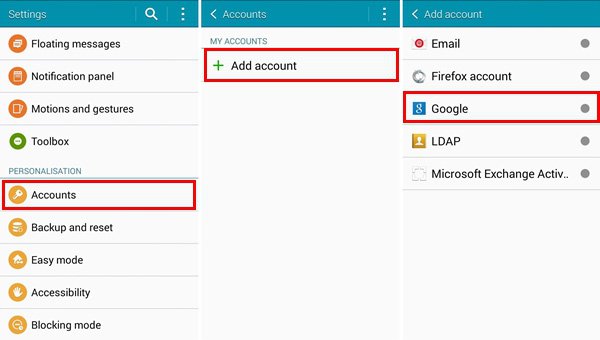
Шаг 2. Перейдите к файлам, которые хотите передать в LG. Например, фотографии обычно хранятся в папке «DCIM», а песни - в папке «Музыка». Если вы хотите перенести контакты, перейдите в приложение «Контакты», перейдите в «Меню»> «Импорт / экспорт» и выберите «Экспорт в хранилище». Затем нажмите ОК, чтобы загрузить их на Google Диск.
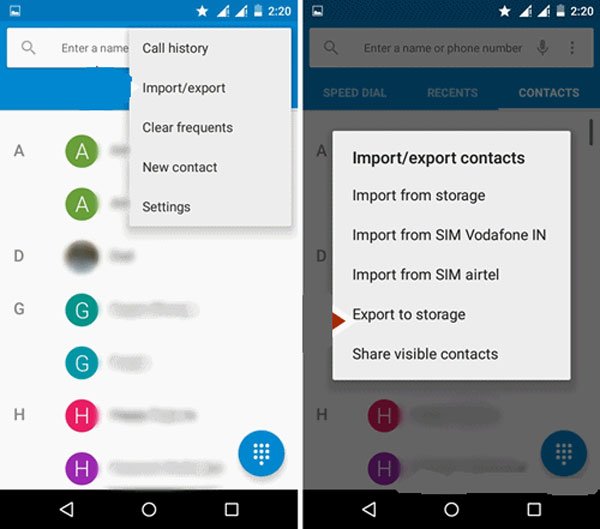
Шаг 3. Переключитесь на телефон LG, запустите приложение Google Drive и войдите в ту же учетную запись Google. Теперь вы можете загрузить нужные данные на свой смартфон. Чтобы импортировать контакты, откройте приложение «Контакты», выберите «Меню»> «Импорт / экспорт»> «Импорт», выберите загруженный файл vCard и нажмите «ОК», чтобы сохранить контакты Samsung в LG.
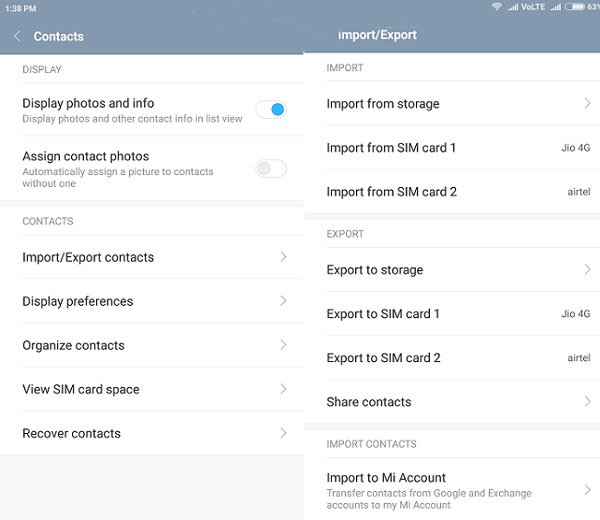
Google Drive - это облачный сервис, поэтому обязательно подключайте свои смартфоны к сети Wi-Fi в течение всего процесса.
Не пропустите: как перенести текстовые сообщения на новый телефон
Часть 2: Передача данных с LG на Samsung с помощью Smart Switch
Большинство крупных производителей смартфонов разработали наборы инструментов для своих клиентов, так же как и Samsung. Smart Switch - это инструмент для перевода с LG на Samsung. Когда вы хотите переключиться с LG на Samsung, он позволяет вам перемещать данные с LG на Samsung через соединение Wi-Fi.
Шаг 1, Найдите Smart Switch Mobile в Google Play и установите его на телефонах LG и Samsung. Если на вашем телефоне установлена старая версия, обновите ее до новой версии.

Шаг 2. Откройте Smart Switch на панели приложений Samsung, примите условия и положения, а затем нажмите «Далее», чтобы продолжить. В домашнем интерфейсе выберите «Android-устройство» и нажмите «Пуск», чтобы продолжить.
Шаг 3. Включите телефон LG и повторите шаг 2, чтобы настроить на нем Smart Switch. При появлении запроса выберите «Отправляющее устройство», чтобы установить LG в качестве исходного устройства, и выберите «Принимающее устройство» на Samsung. Затем нажмите «Подключить» на обоих смартфонах, чтобы соединить друг друга.

Шаг 4. Затем вам будет представлен экран типа данных, установите флажок рядом с каждой желаемой категорией данных, такой как изображения, музыка, видео, список приложений, сообщения и т. Д. Нажмите «Отправить» на телефоне LG и нажмите «Получить» на Samsung, чтобы начать передачу данных из LG в Samsung. Весь процесс зависит от объема данных и вашей сети Wi-Fi.
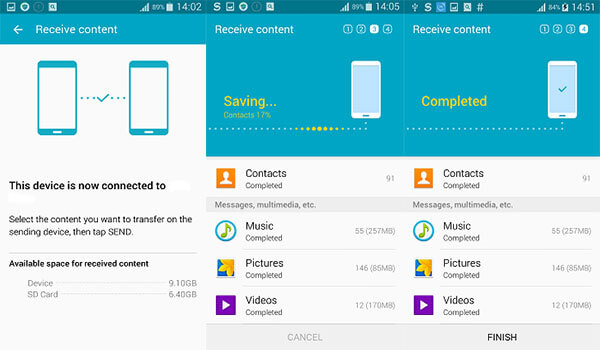
Для передачи данных с помощью Smart Switch целевым устройством должен быть телефон Samsung.
Часть 3: Передача файлов между Samsung и LG с высокой эффективностью передачи по телефону
Как видите, вам нужно использовать разные инструменты для передачи данных от LG к Samsung и от Samsung к LG. В этой части мы расскажем об универсальном инструменте передачи, Apeaksoft Телефонный перевод, который объединяет более полезные функции, такие как:
- Передача данных из LG в Samsung или из Samsung в LG в один клик.
- Защитите существующие данные на смартфонах, не прерывая и не перезаписывая.
- Для быстрой и безопасной передачи данных между телефонами Android используйте кабели USB.
- Сохраните данные на смартфон-получатель в оригинальных условиях, включая форматы и качество.
- Поддержка широкого спектра категорий данных, таких как фотографии, контакты, видео, голосовые заметки, подкасты и другие документы.
- Совместимость с Samsung Galaxy S9 / S8 / S7 / S6 / S5 / S4 / Note 8 / Note 7 / Note 6 / Note 5 и LG G6 / G5 / G4 и т. Д.
Короче говоря, это одно из лучших приложений для передачи телефонов на Android.
Как передавать данные между телефонами LG и Samsung в один клик
Мы используем Samsung Galaxy S8 и LG G5 в качестве примера, чтобы показать вам рабочий процесс.
Шаг 1, Установите лучшее приложение для передачи телефона на компьютер
Загрузите нужную версию Phone Transfer в зависимости от операционной системы и установите ее на свой компьютер. Подключите Galaxy S8 и LG G5 к компьютеру с помощью USB-кабелей. После открытия приложения оно обнаружит ваши устройства.

Шаг 2, Настройка для передачи данных между LG и Samsung
Чтобы передать данные из LG в Samsung, убедитесь, что LG G5 находится в поле «Исходное устройство», а Galaxy S8 - в поле «Целевое устройство». Если нет, нажмите кнопку «Переключить» в верхней части домашнего интерфейса, чтобы исправить это.
Выберите типы данных, которые вы хотите переместить на целевое устройство, например «Контакты», «Фотографии» и «Мультимедиа». Если вы не хотите прерывать существующие данные на Galaxy S8, снимите флажок «Удалить выбранные данные на целевом устройстве перед копированием» под целевым устройством.
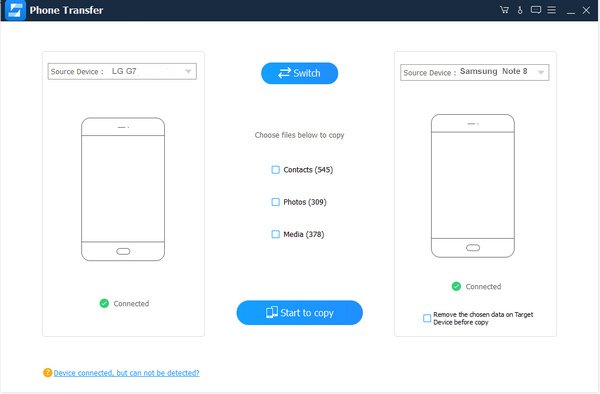
Шаг 3, Передача данных между телефонами LG и Samsung
Наконец, нажмите кнопку «Начать копирование», чтобы начать передачу данных из LG в Samsung или наоборот. Дождитесь завершения процесса, снимите смартфоны с компьютера.
Заключение
На основании приведенного выше руководства вы можете понять, как передавать данные с Samsung на LG и LG на Samsung. Прежде всего, Google Drive является одним из популярных инструментов для передачи данных от Samsung к LG. Smart Switch - это специальное приложение для передачи LG в Samsung. Эти два приложения используют интернет-соединение для передачи данных. Если вы предпочитаете физическое соединение, Apeaksoft Phone Transfer - лучший вариант. Мы надеемся, что наши руководства и предложения будут полезны для вас. Если у вас есть дополнительные вопросы, связанные с передачей данных, оставьте сообщение ниже.




